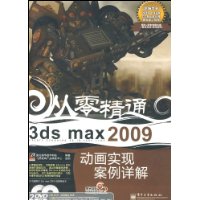| 商家名称 |
信用等级 |
购买信息 |
订购本书 |
|
|
 |
3ds max 2009动画实现案例详解(含DVD光盘2张) |
 |
|
 |
3ds max 2009动画实现案例详解(含DVD光盘2张) |
 |
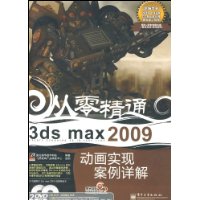
基本信息·出版社:电子工业出版社
·页码:478 页
·出版日期:2009年06月
·ISBN:7121082640/9787121082641
·条形码:9787121082641
·版本:第1版
·装帧:平装
·开本:16
·正文语种:中文
·丛书名:从零精通
内容简介 《从零精通:3ds max 2009动画实现案例详解》共13章,第1章讲解3ds max实现基础动画的命令,第2章讲解实现一个小球弹跳效果的案例,第3章讲解简单的摄影机漫游动画的创建方法,第4章讲解摄影机追拍飞行中飞行器的方法。通过学习3~5章,初学者会对动画是怎样实现的有个基本了解,带领大家进入到3ds max动画世界。从第5章到第9章讲解角色动画的实现方法。开始接触骨骼设置、绑定、蒙皮、封套、关键帧等专业的动画设置术语和设置方法。从第10章到第13章讲解3ds max另外一个创建动画的系统——Character Studio,简称CS。全书讲解详细,包含的技术要点全面,非常适合游戏、三维角色设置相关专业的初学者系统学习。
附书光盘内容包括实例源文件和部分视频演示文件。为了便于读者快速获取更多实用、精美的素材资源,随书特别提供价值500元的聚光培训优惠券,参加聚光面授培训时可以抵扣学费使用。读者还可以登录聚光网站 www.cggood.com获取更多超值资源。
编辑推荐 《从零精通:3ds max 2009动画实现案例详解》:从零基础开始,系统讲解3ds max的动画制作基础知识,通过完整案例讲解,使您在短期内精通3ds max动画制作方法与技巧。300条操作技提示,与您分享专业且行之有效的操作经验。
2张DVD,总容量达8GB,光盘中包含所有案例的场景 文件及学习过程中所应用的素材文件。200 分钟的语音视频教堂,详尽演示了制作过程,保证您看得懂、学得会、做得出……
目录 第1章 3ds max基础动画命令详解
1.1 3ds max实现基础动画效果的概念和方法
1.1.1 动画效果靠什么来实现
1.1.2 3ds max是动画关键帧画面实现助手
1.1.3 什么是关键点模式
1.1.4 什么是关键帧模式
1.1.5 关键帧模式时间配置面板命令详解
1.1.6 如何实现动画预览
1.2 动画控制器、约束、层次和运动学
1.2.1 控制器的概念及指定方法
1.2.2 动画控制器设置面板的命令详解
1.2.3 动画约束的概念及指定方法
1.2.4 动画约束设置面板命令详解
1.2.5 什么是层次
1.2.6 链接和取消链接对象的工具简介
1.2.7 正向、反向运动学简介
1.3 轨迹视图的设置和使用
1.3.1 轨迹视图简单介绍
1.3.2 轨迹视图菜单栏命令详解
1.3.3 轨迹视图编辑窗口介绍
1.3.4 曲线编辑器工具栏命令详解
1.3.5 指定控制器
1.3.6 轨迹视图摄影表模式
1.3.7 如何编辑关键点
1.3.8 如何编辑动画范围
第2章 实现小球弹跳效果——带你进入动画的世界
2.1 实现简单的小球弹跳效果
2.1.1 创建简单的动画场景
2.1.2 使用自动关键点创建小球弹跳的动画
2.1.3 控制中间帧
2.1.4 添加参数曲线超出范围类型
2.2 实现用虚拟对象设置动画
2.2.1 创建虚拟对象
2.2.2 对虚拟对象设置自动关键点
2.2.3 调整小球弹跳动画的运动曲线
2.3 如何使用噪波控制器及实现权重动画
2.3.1 如何使用噪波控制器
2.3.2 如何设置小球的权重动画效果
2.4 实现小球弹跳中的变形和挤压效果
2.4.1 实现小球弹跳中的挤压效果
2.4.2 为文本模型设置自动关键点
第3章 实现3ds max摄影机漫游动画
3.1 如何在场景中创建漫游路径
3.2 如何确定路径漫游动画的时间长度
3.3 如何创建自由摄影机并添加路径约束
3.4 如何创建目标摄影机并添加路径约束
3.5 如何使用“自动关键点”对摄影机目标体设置动画
3.6 如何把动画设置生成预览的AVI视频文件
第4章 实现飞机穿梭动画效果
4.1 如何使用路径约束设置动画
4.1.1 如何创建飞机模型的飞行路径
4.1.2 如何设置飞机模型的路径约束
4.1.3 如何在运动轨迹上设置飞机模型动画关键点
4.2 如何实现场景中摄影机跟拍动画
4.2.1 在场景中创建目标摄影机
4.2.2 创建摄影机运动路径
4.2.3 设置摄影机运动路径上的自动关键点
4.3 如何使用约束和控制器创建更复杂的飞行动画效果
4.3.1 创建动画辅助虚拟物体对象
4.3.2 给动画辅助对象增加路径约束
4.3.3 给辅助对象和摄影机建立链接约束
4.3.4 如何创建飞机模型倾斜飞行动画
4.3.5 如何创建飞机旋转飞行和抖动飞行动画效果
4.3.6 如何创建多部飞机模型混合飞行动画效果
第5章 如何使用位置约束创建动画效果
5.1 使用位置约束实现简单的动画效果
5.1.1 如何添加HI解算器
5.1.2 使用位置约束创建动画效果
5.2 如何实现IK与FK之间的转换
5.2.1 什么是IK与FK
5.2.2 如何实现IK与FK的转换
第6章 如何实现小蛇盘旋爬杆的动画效果
6.1 如何给小蛇添加样条线IK
6.1.1 “样条线 IK 解算器”对话框的介绍
6.1.2 增加样条线FK解算器命令和路径约束
6.2 使用路径约束为小蛇创建动画效果
第7章 如何实现玩偶的骨骼绑定
7.1 创建玩偶躯干、头部骨骼
7.1.1 为玩偶的身体创建骨骼
7.1.2 为玩偶的手部创建骨骼
7.2 如何设置玩偶的骨骼绑定
7.2.1 给玩偶的骨骼创建IK Solvers
7.2.2 设置玩偶的骨骼绑定
第8章 创建四足动物变色龙的骨骼绑定
8.1 创建变色龙后腿和前腿的骨骼
8.1.1 创建变色龙后腿骨骼
8.1.2 为变色龙后腿骨骼命名及更改颜色
8.1.3 给后腿骨骼添加鳍
8.1.4 使用镜像创建左后腿部骨骼
8.1.5 创建变色龙前腿骨骼
8.1.6 为前腿骨骼命名及更改颜色
8.1.7 给前腿骨骼添加鳍
8.1.8 使用镜像创建左前腿骨骼
8.2 创建变色龙头部、躯干和尾巴的骨骼
8.2.1 创建变色龙的头部和躯干的骨骼
8.2.2 创建变色龙尾部骨骼
8.3 如何将变色龙腿部骨骼进行绑定
8.3.1 对变色龙的两条后腿进行绑定
8.3.2 对变色龙的两条前肢进行绑定
8.3.3 为控制器命名
8.4 如何将变色龙躯干及头部骨骼进行绑定
8.4.1 绑定变色龙躯干骨骼
8.4.2 变色龙头部骨骼的绑定
8.4.3 为头部躯干控制器命名
8.4.4 创建变色龙总控制器
8.5 如何将变色龙尾巴骨骼进行绑定
8.5.1 给变色龙尾巴骨骼创建样条线IK
8.5.2 创建集合和层
第9章 经典案例详解——布袋动画
9.1 创建布袋角色的腿部骨骼
9.1.1 创建布袋腿部的骨骼
9.1.2 镜像骨骼
9.1.3 为骨骼命名
9.2 创建布袋角色的躯干骨骼
9.2.1 创建布袋角色髋骨结构
9.2.2 给布袋角色的骨骼添加鳍
9.2.3 给布袋角色的躯干骨骼命名
9.3 创建布袋角色的耳部骨骼
9.3.1 创建布袋角色耳部骨骼
9.3.2 给耳部骨骼添加鳍
9.3.3 镜像耳部骨骼设置
9.4 脚部的骨骼绑定
9.4.1 创建辅助物体
9.4.2 添加自定义属性承载器
9.4.3 设置脚部骨骼旋转效果
9.4.4 设置腿部骨骼的极向量
9.4.5 创建躯干骨骼的控制器
9.5 对布袋角色的躯干和头部进行骨骼绑定
9.5.1 创建辅助物体
9.5.2 设置HI解算器
9.5.3 为骨骼设置旋转
9.5.4 设置权重模拟脊椎
9.5.5 创建躯干控制器
9.5.6 添加自定义参数
9.5.7 用控制器关联参数
9.6 对布袋物体的耳部进行骨骼绑定
9.6.1 创建耳部骨骼的辅助物体
9.6.2 添加耳部骨骼的自定义参数
9.6.3 添加参数关联
9.7 给布袋角色添加蒙皮修改器
9.7.1 如何给角色添加蒙皮修改器
9.7.2 如何编辑角色躯干封套
9.7.3 如何编辑脚部封套
9.7.4 如何测试角色的脚部蒙皮效果
9.7.5 如何测试躯干、耳部蒙皮效果
9.8 设置布袋角色的跳水动画
9.8.1 设置布袋跳水的预备动作
9.8.2 设置布袋跳水的助跑动画
9.8.3 设置布袋跳水的跳跃姿势
9.8.4 为布袋跳水添加过渡动作
9.8.5 设置布袋跳水的跳板动画
9.8.6 设置布袋跳水的动画曲线
第10章 如何使用Character Studio的Biped和Physique修改器
10.1 如何使用Character Studio的Biped工具创建两足角色动画
10.1.1 创建一个符合角色特点的Biped两足动物骨骼
10.1.2 如何调整Biped两足动物骨骼和角色对齐
10.2 如何使用Physique修改器蒙皮
10.2.1 给两足动物骨骼添加Physique修改器
10.2.2 测试两足动物骨骼的初始动画效果
10.2.3 使用Physique修改器设置角色的手部封套
10.2.4 使用Physique修改器设置角色脚部封套
10.2.5 使用Physique修改器设置角色身体封套
10.2.6 使用Physique修改器设置角色颈部、头部封套
第11章 使用默认足迹设置角色简单行走动画
11.1 实现Monster的简单两足行走动画效果
11.1.1 给两足动物骨骼设置足迹模式
11.1.2 如何将设置好的骨骼动画赋予角色
11.1.3 调整角色Monster的姿态
11.2 如何修改默认足迹设置
11.2.1 如何对角色进行延长足迹设置
11.2.2 如何对行走轨迹进行缩放设置
11.2.3 如何对行走轨迹进行转弯设置
11.2.4 如何添加角色行走中的跳跃运动
11.3 如何使两足动物停止行走和开始行走
11.3.1 调整角色行走足迹
11.3.2 如何使用IK关键点更改足迹
第12章 如何使用CS自由形式设置动画
12.1 如何在自由模式下创建简单动画效果
12.1.1 如何设置脚部动画
12.1.2 如何设置躯干动画
12.1.3 如何设置手部动画
12.1.4 如何设置头部动画
12.2 如何在自由模型下设置步行周期动画
12.2.1 创建Biped两足动物骨骼
12.2.2 如何在自由形式下设置脚部和手部动画
12.3 如何在两足动物骨骼上使用控制器
12.3.1 创建Biped两足动物骨骼
12.3.2 添加缩放控制器设置脚部缩放效果
12.3.3 添加噪波旋转控制器创建身体颤抖效果
12.3.4 如何折叠控制器轨迹列表
12.3.5 如何创建出无角色无骨骼的两足动物动画效果
第13章 创建一个场景加角色的动画短片
13.1 使用辅助物体确定分组动画基本设置
13.1.1 在场景中设置代替物体
13.1.2 在场景中设置摄影机物体
13.1.3 设置第1组镜头——角色投掷标枪
13.1.4 设置第2组镜头——标枪飞向对面的山体
13.1.5 设置第3组镜头——角色眺望远方
13.2 分组设置中角色的姿势定位
13.2.1 设置角色的初始姿势
13.2.2 设置角色向空中抛掷标枪姿势定位
13.2.3 设置角色踢腿姿势
13.3 给整个动画短片添加动画细节
13.3.1 给角色添加走路的细节动作
13.3.2 添加抛掷标枪过程中的动画细节
13.3.3 添加角色踢腿过程中的细节动作
13.3.4 添加标枪飞驰的动画细节
13.3.5 设置角色向远处眺望的动画细节
13.3.6 设置曲线编辑器
……